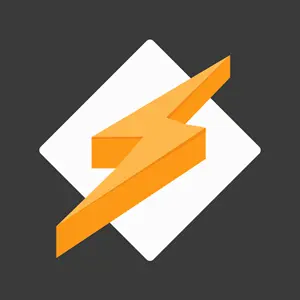Tentang Microsoft Office 2007
Kalian pasti sudah familiar dengan software Microsoft Office. Software yang sering digunakan baik oleh pekerja kantor, siswa maupun mahasiswa ini selalu mengeluarkan versi terbaru setiap 3 atau 4 tahun sekali.
Nama versi software ini mengikuti tahun rilisnya seperti Microsoft Office 2003, 2007 dan sebagainya. Microsoft Office 2007 sendiri, dirilis pada Januari 2007 sebagai penerus Microsoft Office 2003.
Software suite yang termasuk dalam Microsoft Office 2007, yaitu Word, Excel, PowerPoint, Outlook, NoteOne, Picture Manager, Publisher, Access, Infopath, Communicator, Groove, Project, SharePoint Designer, dan Visio.
Fitur terbaru Microsoft Office 2007
1. Antarmuka baru
Menggunakan Microsoft Office 2007, kamu akan diperkenalkan dengan tampilan antarmuka (interface) baru dengan nama Fluent Interface User. Interface ini berupa Ribbon dan Office Menu bar.
Office menu bar umumnya terdiri atas menu Home, dan Insert. Menu pada Office menu bar lainnya berbeda tergantung pada aplikasi Microsoft Office 2007 yang kamu gunakan.
Ribbon merupakan panel yang berisi opsi menu dari Office menu bar. Fluent Interface User ini dapat kamu temukan pada Word, Excel, PowerPoint, Access dan Outlook.
2. Office Button atau Tombol Office
Tombol Office terletak di pojok kiri atas. Tombol ini menggantikan menu File dengan isi menu yang sama, seperti New, Save, Save As. Open, Print dan lain-lain.
3. Ribbon Menu
Dengan fitur antarmuka yang baru, opsi menu pengaturan yang terdapat dalam Office Menu Bar ditampilkan dalam panel dengan dikelompokkan sesuai dengan fungisnya.
Fitur ini membuat kamu lebih mudah dalam menemukan dan mengakses opsi menu yang kamu butuhkan. Kamu juga dapat berpindah menu bar dengan men-scroll mouse kamu pada panel ribbon.
Panel ribbon juga dapat kamu tutup jika ingin mendapatkan pemandangan workspace yang lebih luas. Fungsi ini dapat kamu lakukan dengan double klik pada menu bar yang aktif, misalnya sedang membuka menu bar Home, kamu bisa double klik pada tulisan “Home”.
Ribbon yang tertutup hanya terbuka saat kamu mengklik menu barnya dan akan otomatis tertutup dengan mengklik di luar ribbon. Kamu dapat membuka permanen ribbon dengan melakukan hal yang sama saat menutup ribbon.
4. Live Preview
Fitur ini akan memudahkan kamu dalam melakukan formatting pada teks dan object (foto, shape, chart dan lain-lain).
Kamu dapat melakukannya dengan memblock teks atau mengklik objek, kemudian tempatkan cursor pada opsi formatting yang kamu inginkan, misalnya jenis font, jenis bingkai foto, warna object dan lain-lain.
5. Contextual Tabs
Contextual tab berisi opsi menu yang spesifik untuk formatting tabel, gambar, shape atau object lainnya. Tab ini akan muncul saat kamu klik tabel atau object yang kamu gunakan.
6. Quick Access
Quick Access terdapat di samping Office Button. Toolbar ini berisi menu perintah yang sering dipakai seperti undo, redo, save, print, new dan sebagainya.
Toolbar Quick Access ini dapat di custom sesuai dengan kebutuhan kamu. Kamu hanya perlu klik tanda segitiga paling kanan di toolbar untuk melihat seuruh menu, dan klik opsi menu yang ingin kamu tampilkan.
7. Format dokumen baru
Microsoft Office 2007 memiliki default format dokumen baru bernama Office Open XML. Dokumen kamu simpan nantinya akan memiliki tambahan “x” dibelakang format dokumen lama seperti .docx, .xlsx, .pptx dan sebagainya.
Dokumen dengan format ini tidak bisa dibuka pada Microsoft Office versi sebelumnya. Namun, kamu masih dapat menyimpan dokumen dengan format lama yang dapat dibuka di Microsoft Office versi sebelumnya.
8. Tema dan Quick Style
Tema atau The Document Theme menentukan jenis huruf (font), warna dan efek grafis sebuah dokumen. Hampir semua object maupun teks yang dimasukkan dalam dokumen tersebut akan otomatis disesuaikan dengan tema yang sedang diterapkan.
Format dokumen Office Theme (.THMX) dapat digunakan di Word, Excel, PowerPoint, dan email Outlook.
Quick Style merupakan galeri berisi barisan style atau jenis dari tema yang digunakan. Barisan style pada Microsoft Office 2007 terdiri mulai dari style sederhana sampai yang lebih berwarna.
Quick Style tersedia untuk formatting teks, tabel, chart atau diagram, SmartArt dan lain-lain.
Download Microsoft Office 2007 Terbaru
| Informasi Teknis | |
|---|---|
| Nama | Microsoft Office 2007 |
| Sistem Operasi | Windows |
| Developer | Microsoft |
| Versi | Terbaru |
| Ukuran | 352 MB |
| Kategori | Business |
| Rating | 4.1 / 5 (963) |
| Harga | Free (Gratis) |
Microsoft Office 2007
352 MB